你为什么要 将 MPEG 转换为 MKV? 自 MPEG 视频文件格式出现以来,已经过去 30 多年了,MPEG 视频文件格式是视频压缩理念和文件格式的扩展组。 尽管 MPEG 电影通常具有出色的质量,但这可能会导致压缩率较差或文件大小较大。 如果您想有效地使用存储空间,这可能是一个问题。
转换为其他类型的文件可能是最佳选择,因为较大的文件通常需要更长的时间才能打开。 由于 MKV 视频非常常见,您很有可能已经看过。 这是由于 MKV 格式能够存储无限数量的视频、音频和字幕轨道。
此外,MKV 视频是开源、免费的,并受到大量媒体播放器的支持。 几种转换软件工具 可以将 MPEG 转换为 MKV 格式。 我们来检查一下。
内容: 第 1 部分:适用于 Mac/Win 的最佳桌面 MPEG 到 MKV 转换器第 2 部分:如何使用在线工具将 MPEG 转换为 MKV?第 3 部分。什么是 MKV 文件?部分4。 结论
第 1 部分:适用于 Mac/Win 的最佳桌面 MPEG 到 MKV 转换器
对于每个无损或有损视频转换, iMyMac视频转换器 提供全面的转换程序。 如果您选择此转换器,请期望它很简单,因为它提供专业产品,同时可供新手或不懂技术的人使用。

该程序以更新 100 多种格式而闻名,但它也可以作为用户友好的编辑器,甚至可以进行最复杂的编辑。 另外,请阅读以下部分中的教程,以使用转换器将 MPEG 转换为 MKV。 您无需担心兼容性,因为该程序可以在 Windows 和 Mac OS 上下载。
- 在计算机上启动 Mac 或 Windows 版本的 iMyMac Video Converter 程序。 完成后登录您的帐户。
- MPEG 文件始终可以通过将其拖放到系统的显示屏中。
- 当您点击“转换格式”,显示一个下拉菜单,允许您选择原始文件应转换成的文件类型,例如 MKV。
- 用户界面使查找文件更改变得更加简单。 您可以对文件进行任何您想要的更改。
- 通过选择 已保存,您可以保存所有修改。
- 从工具栏中选择一个转换选项以开始转换过程。

第 2 部分:如何使用在线工具将 MPEG 转换为 MKV?
工具 01. CloudConvert.com
CloudConvert 强大的无广告视频转换工具的唯一限制是您每天只能转换 25 个文件,每个文件的转换时间不超过 5 分钟。 并且您可以自由选择转换格式,例如 将 MP4 转换为 MKV、MPEG 到 MKV 等
您可以每月花费 1000 美元购买额外的 9 分钟转换时间。 CloudConvert 不仅可以将 MPEG 转换为 MKV,还可以转换音乐、文档、档案,甚至除了视频之外的字体。 更好的是,它可以通过 Google Drive 下载、转换然后上传文件。
- 打开 CloudConvert 网站并选择一个文件。
- 接下来,选择您要上传的文件。
- 选择文件后,选择 MP4 从转换为下的下拉框中。
- 要更改输出设置,请单击扳手符号 (个人设置)。 可以在此处修改视频分辨率、宽高比、视频编解码器、配置文件、预设等。
- 点击 转化率 选项开始该过程。
- 所选视频将首先由 CloudConvert 上传。 这可能需要一些时间,具体取决于文件的大小和您的 Internet 连接。
- 视频处理完毕后,将显示预览对话框。 要将视频下载到您的硬盘,请单击 下载。
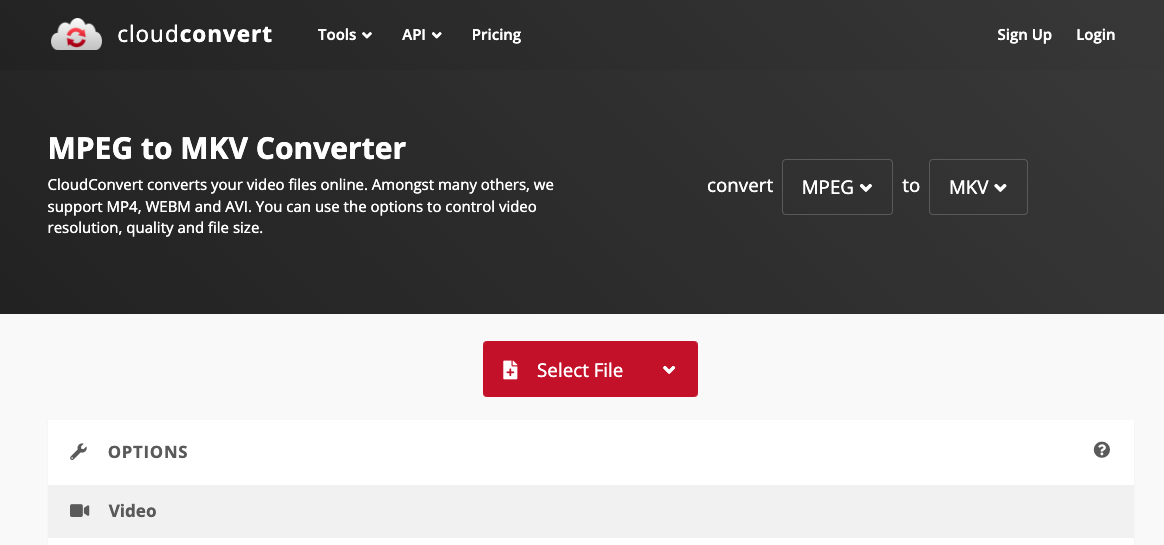
工具 02. Convertio.co
Convertio 是另一个优秀的在线转换器,可以将 MPEG 转换为 MKV。 该在线转换器以其可让您编辑文件组件的功能而闻名。 您可以更改文件的每个通道的比特率、音频编解码器和视频编解码器。 由于其简单的软件界面,它也是一个用户友好的工具。
该实用程序的缺点是,与其他在线转换程序一样,它也包含广告。 另外,请记住,每天免费转换的分钟数是有限的。 然而,这是将 MPEG 转换为 MKV 的实用方法。
- 访问 Convertio 网站后您应该做的第一件事是登录您创建的帐户。 如果您只想转换一些小于 100MB 的视频,您可以跳过此步骤。
- 选择 ”来自电脑” 上传您的视频,这将弹出一个窗口,让您查找从 Facebook 下载的视频文件。
- 选择视频文件后,选择下拉框并选择所需的视频输出类型。 通过单击选择编解码器、帧速率、CRF 和其他选项 个人设置.
- 转换视频是下一个操作。 完成后,单击“转化率”开始转换过程。然后您就可以成功将 MPEG 转换为 MKV。
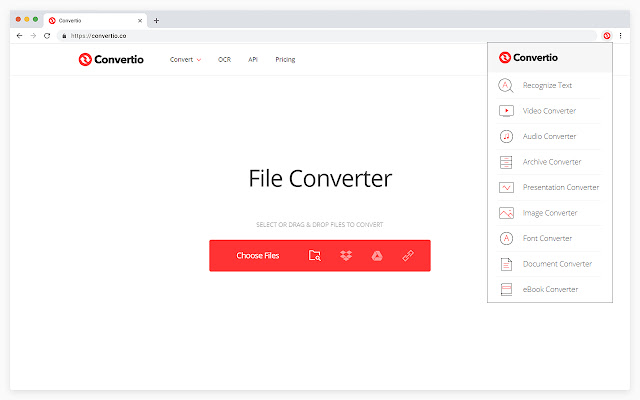
工具03. FreeConvert.com
您可以使用 FreeConvert 快速上传多种文件格式的文件。 您可以选择直接从个人设备、URL、Dropbox 或 Google Drive 上传任何内容。
转换本身非常容易完成,因为 FreeConvert 将立即为您提供所有潜在的输出选择。 FreeConvert 可以让您自定义输出,这一点非常有用。 将MPEG转换为MKV的步骤如下:
- 要选择 MPEG 文件,请单击“选择“文件”“按钮。
- 要开始转换,请单击“转换为 MKV“按钮。
- 状态栏出现“完成”后,单击“下载MKV“ 选项。
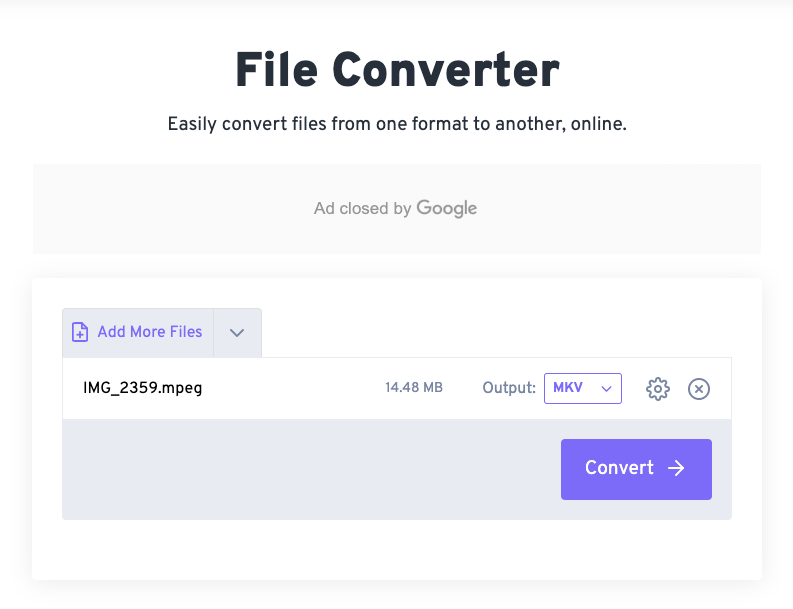
第 3 部分。什么是 MKV 文件?
您可以使用免费且开放的 Matroska 多媒体容器格式在单个文件中存储无限数量的视频、音频、图片或字幕元素。 MKV是一种格式 所有设备都可以使用它来存储多媒体文件,包括电影和电视剧集。
尽管与 MP4、AVI 和高级系统格式 (ASF) 等其他容器有相似之处,MKV 仍具有完全开放的规范,并在其大部分实现中使用开源软件。
部分4。 结论
上面提到的四个可以帮助将 MPEG 转换为 MKV 的转换器运行良好并提供高质量的结果。 现在您对这些程序有了更多的了解,您可以决定您想要哪种 MPEG 到 MKV 转换器。 如果您正在寻找具有出色功能的离线转换器,请下载 iMyMac Video Converter 对您的视频进行多项操作.



